Napomena: Ovaj članak je odradio svoj posao i uskoro će biti obustavljen. Da biste sprečili poruku „Stranica nije pronađena“, uklanjamo veze za koje znamo. Ako ste kreirali veze do ove stranice, uklonite ih i zajedno ćemo održati veb povezanim.
Možete da kreirate reklamni natpis pomoću Word. Postoje različiti tipovi banera: transparente koji se pokreću duž vrha jedne stranice, na primer, memorandumi ili letka, kao i "parole u stilu zabave" koji se okaći, kao one koje čitaju "srećan rođendan" ili "Čestitam". Ovaj članak vas vodi kroz proces kreiranja svakog tipa.
U ovom članku
Dodavanje reklamnog natpisa na jednu stranicu
Koristite ovaj metod da biste kreirali reklamni natpis koji se pokreće duž vrha jedne stranice, kao u ovom snimku ekrana.
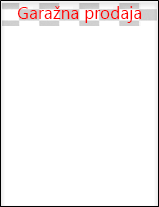
-
Kliknite dvaput na gornju oblast dokumenta da biste otvorili zaglavlje.
-
Ako želite da koristite grafiku u reklamni natpis, kliknite na dugme umetni > slike (da biste koristili neku od svojih slika) ili Umetnite > slikama na mreži. Izaberite sliku koju želite da koristite.
Važno: Kada koristite slike na mreži, obavezno Pregledajte određenu licencu za bilo koju sliku koju želite da koristite da biste se uverili da možete da joj udovoljite.
-
Ako treba da prilagodite visinu i širinu slike, izaberite sliku, a zatim koristite karticu Alatke za slike da biste oblikovali sliku po potrebi.
-
Da biste dodali tekst na zastavu, kliknite na dugme umetni > Word Art, a zatim izaberite željeni stil.
-
Okvir za tekst se pojavljuje u okviru za tekst "tekst ovde". U reklamni tekst otkucajte tekst koji želite da koristite.
-
Da biste prilagodili stil teksta, izaberite okvir za tekst, a zatim koristite karticu Oblikovanje alatki za crtanje i Budite kreativni. Možete i da promenite font i veličinu fonta pomoću kartice " Početak ".
Kreiranje reklamnog natpisa na partijski stil
Ovaj stil reklamnog sistema radi odlično za rođendane, Office skupove, matura ili druge svečane događaje. Ove transparente se obično sačinuju od nekoliko stranica zalepljenih sa dugačkim zastavom.

Najlakši način da to uradite je da počnete sa predloškom reklamnog natpisa.
-
Otvorite Word, a zatim na ekranu predloška koji se odmah otvara otkucajte zastavu u polju koje piše "Pretraga predložaka na mreži". Kliknite na ikonu Pretraga .

-
Pronađite natpis koji vam se dopada. Ne mora da bude baš ono što želite. Možete da ga prilagodite.
-
Kliknite na dugme Kreiraj. Word se otvara uz reklamni natpis spreman za uređivanje. Ako vam se dopada zastava, možete da je odštampate.
-
Opcionalno, uredite predložak. Ovde se dešava zabava i kreativnost. Možete da uradite sledeće:
-
Uredite sliku pozadine.
-
Izbrišite pozadinu slike i dodajte sopstvenu sliku.
-
Promena fonta, veličine fonta ili boje fonta.
-
Personalizujte tekst, na primer, promenite "srećan rođendan" u "srećan 40 rođendan!"
-
Promena slike u pozadini
Da biste uredili sliku u pozadini, treba da kliknete na sliku u predlošku da biste pronašli objekat slike. Mnogi predlošci reklamnog natpisa dodaju sliku u pozadini u zaglavlju i podnožju dokumenta, dok drugi predlošci koriste sliku na stranici. Kada kliknete na objekat slike, videćete ivicu oko slike i ikone " opcije rasporeda " u gornjem desnom uglu.
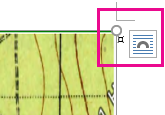
-
Izaberite sliku koju želite da uredite. Ako ne možete da pronađete objekat slike na stranici, kliknite dvaput na zaglavlje ili podnožje da biste videli da li je slika dodata ovde.
-
Koristite karticu " Oblikovanje alatki za slike " da biste podesili sliku.
-
Ako želite da koristite različitu sliku, izbrišite je. (Izaberite sliku i pritisnite taster DELETE.)
-
Kliknite na dugme umetni > slike (da biste koristili neku od svojih slika) ili Umetnite > slikama na mreži. Izaberite sliku koju želite da koristite.
Važno: Kada koristite slike na mreži, obavezno Pregledajte određenu licencu za bilo koju sliku koju želite da koristite da biste se uverili da možete da joj udovoljite.
-
Promenite veličinu i prilagodite sliku po potrebi pomoću kartice " Oblikovanje alatki za slike ".
Takođe pogledajte
Dodavanje slika u zaglavlja i podnožja
Promena svetline, kontrasta ili oštrine slike
Promena veličine slike, oblika, okvira za tekst ili WordArt objekta










